CSV入出力でできること
『CSV入出力』は、プロファイルブックの基本情報、シート情報のデータをCSV形式で出し入れするための機能です。
CSV入出力では、以下の操作が可能です。
- プロファイルブックデータのCSVダウンロード
- プロファイルブックデータのCSVアップロード
- プロファイルブック変更履歴データ(シート情報)のCSVダウンロード
- プロファイルブック変更履歴データ(シート情報)のCSVアップロード
- プロファイルブックのバックアップデータのCSVダウンロード
- 他システムからのデータインポート(API連携)結果の確認
他システムとのデータ連携に関するご相談・資料はこちら(外部サイト)
※閲覧にはカオナビキャンパスオンラインのアカウントが必要です。
CSV入出力を開く
カオナビトップ画面からグローバルナビゲーションの『SET UP』をクリックします。

『管理者機能トップ』が表示されるので、『CSV入出力』をクリックします。
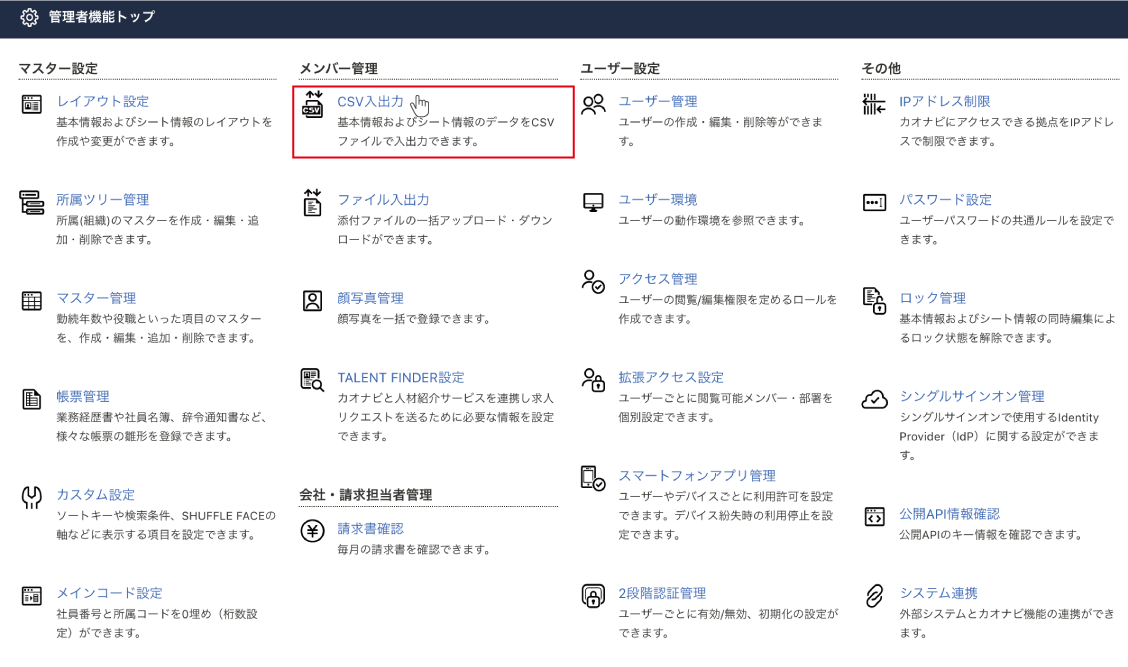
画面の見方
CSV入出力画面
CSV入出力の最初に表示される画面です。
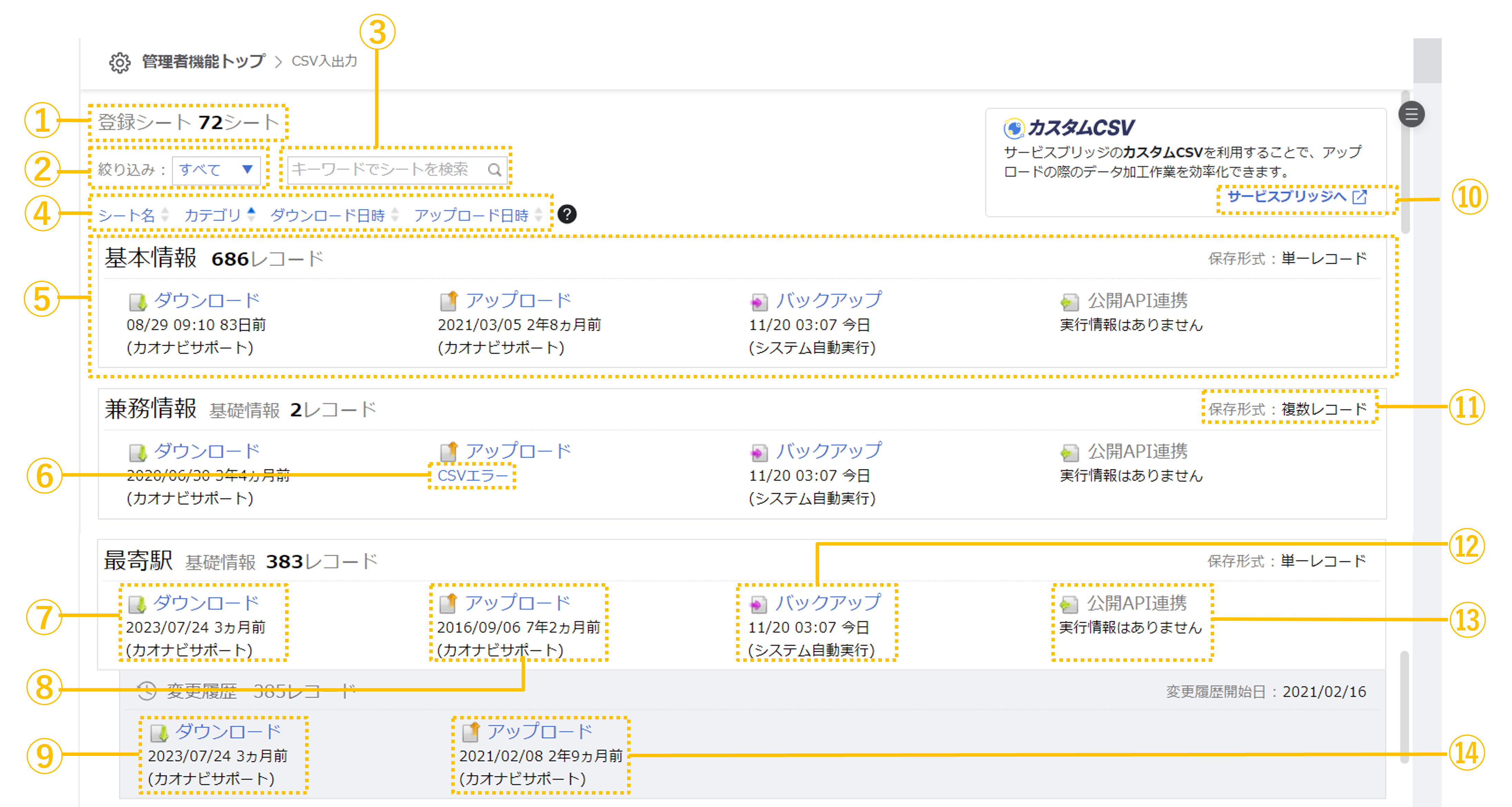
①登録シート数
レイアウト設定で作成されたシート数が表示されます。
②絞り込み
シート変更履歴の有無で絞り込みできます。
③キーワード検索ウィンドウ
キーワードを入力しシートを検索できます。
④ソートキー
シートカテゴリ、シート名、ダウンロード日時、アップロード日時でシートの並び替えができます。
⑤各シートの操作エリア
シートごとの操作メニュー(⑥⑦⑧⑩⑪⑫)が並びます。
⑥CSVエラー
CSVアップロードを行い、エラーになった場合に表示されます。
クリックするとエラー内容がテキストでダウンロードされます。
⑦ダウンロード
プロファイルブックに登録されている現在の情報をCSVファイル形式でダウンロードできます。
最新のダウンロード日時、操作者のユーザーIDが表示されます。
⑧アップロード
プロファイルブックに登録する情報をCSVファイル形式でアップロードし、追加・更新できます。
最新のアップロード日時、操作者のユーザーIDが表示されます。
⑨変更履歴のダウンロード
プロファイルブックに登録されている履歴情報をCSVファイル形式でダウンロードできます。
最新のダウンロード日時、操作者のユーザーIDが表示されます。
⑩サービスブリッジへのリンク
サービスブリッジに遷移します。CSVファイルを用いた連携機能(カスタムCSV)を利用できます。
⑪保存形式
そのシートの保存形式(単一レコード・複数レコード)を表示します。
⑫バックアップ
直近のバックアップをCSVファイル形式でダウンロードします。
⑬公開API連携
他システムとAPI連携設定をしている場合、最新の連携日時が表示されます。
API連携についてはこちらをご覧ください。
⑭変更履歴のアップロード
プロファイルブックに登録する履歴情報をCSVファイル形式でアップロードし、追加・更新できます。
最新のアップロード日時、操作者のユーザーIDが表示されます。

